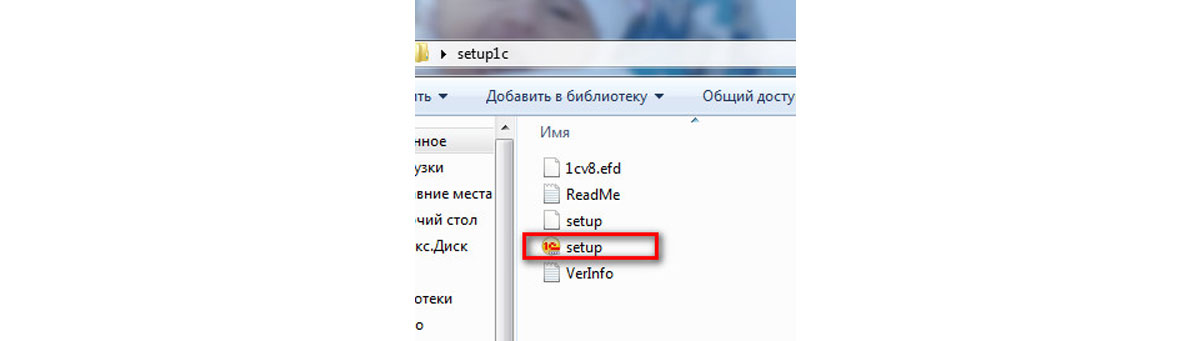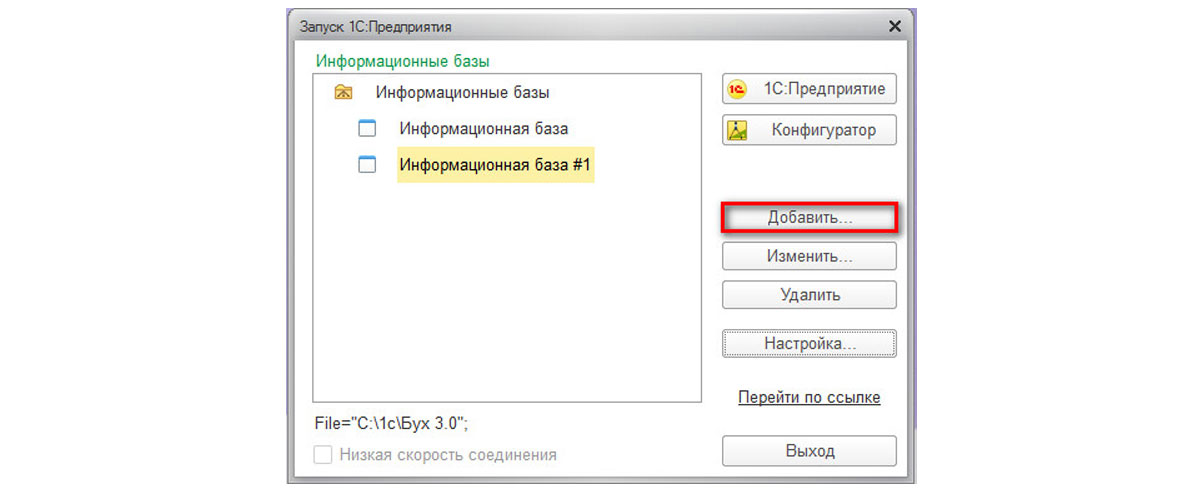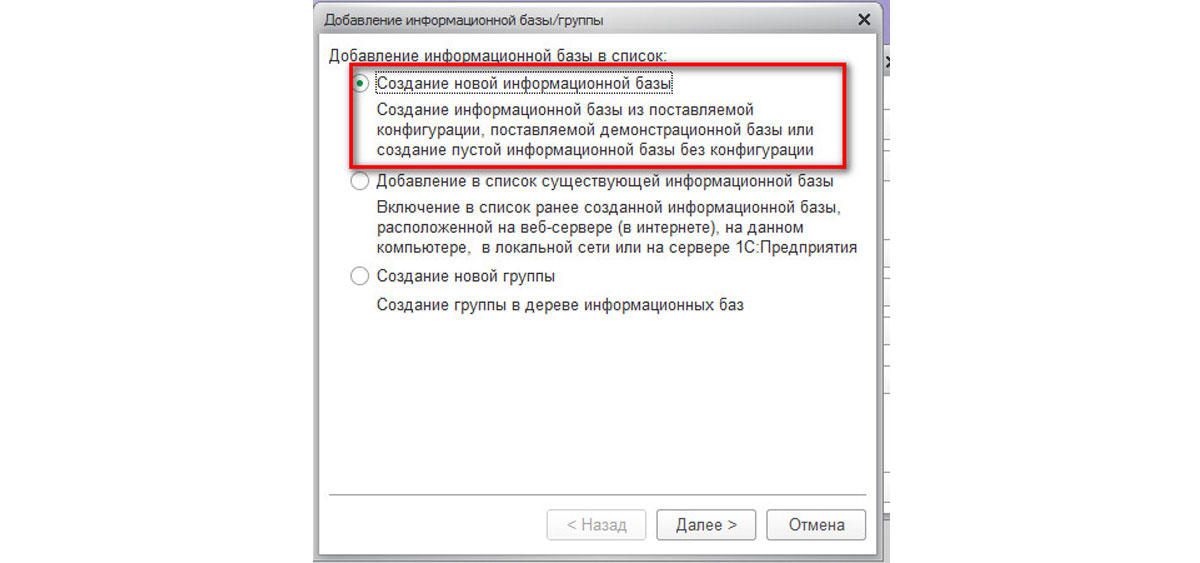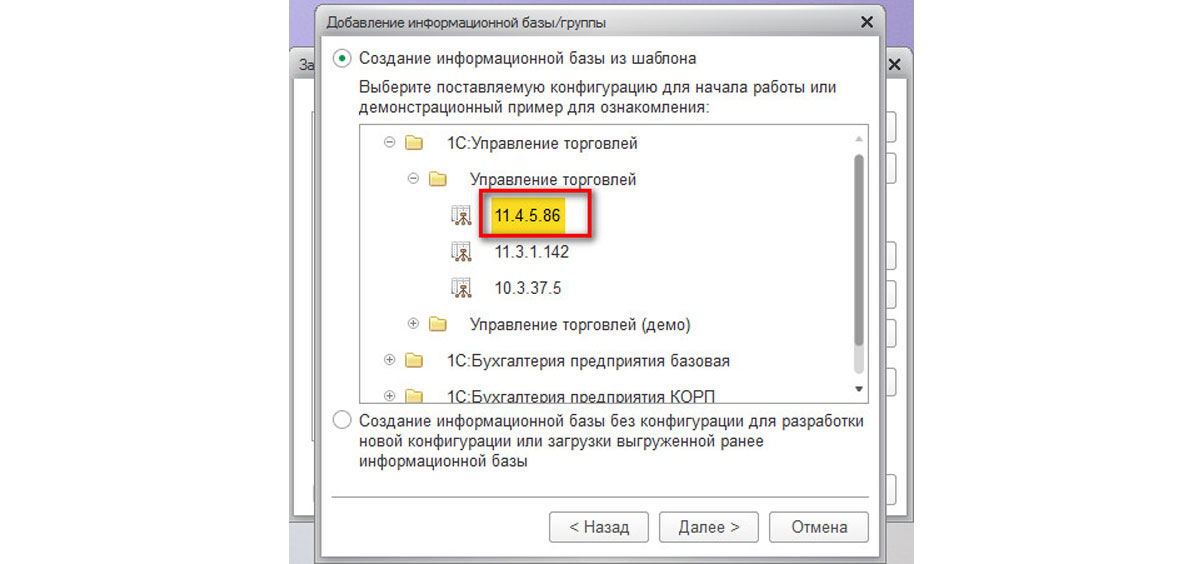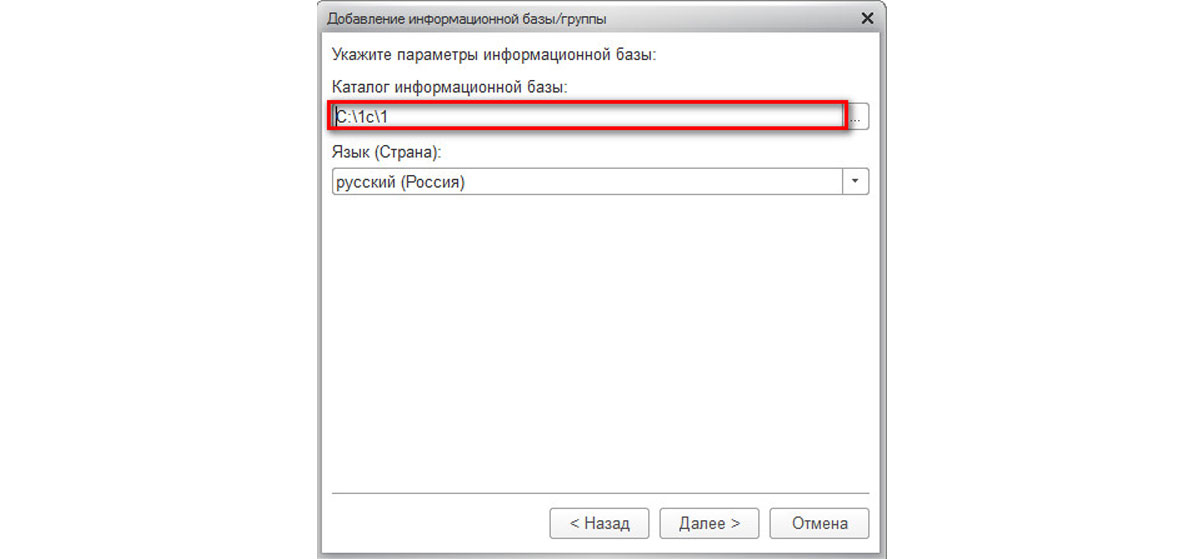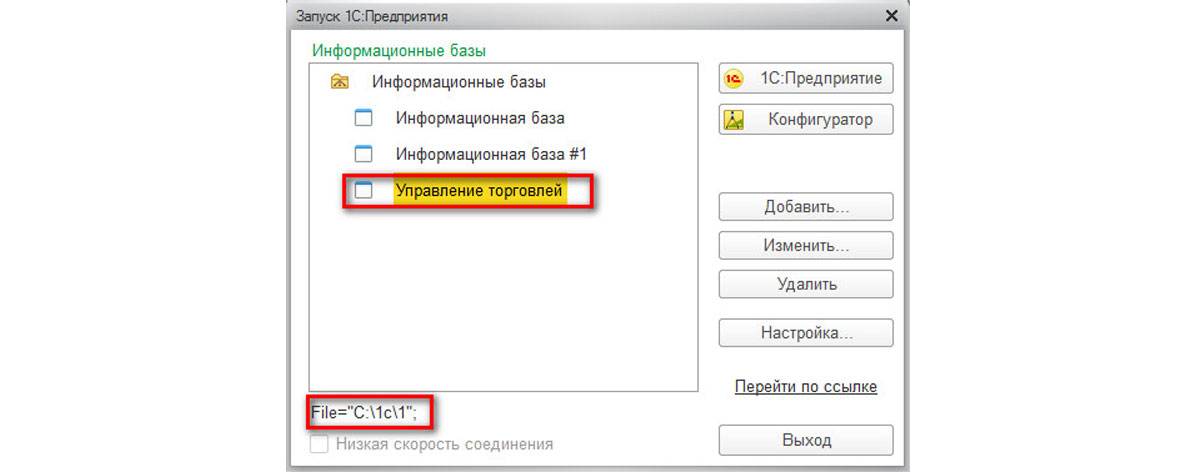В данной статье будет описан процесс создания новой информационной базы 1С.
Стоит сразу отметить, что все базы данных в 1С создаются абсолютно одинаково, вне зависимости от того, какую конфигурацию мы хотим создать. При этом подразумевается, что на компьютере пользователя уже установлена платформа 1С, поэтому описывать мы будем исключительно создание новой базы.
Итак, мы можем создавать 2 типа баз:
- Новая пустая база без конфигурации. Она используется для разработки новых конфигураций с нуля. Также ее удобно использовать для переноса базы данных с другого компьютера через выгрузку в виде файла *.dt. Для ее создания не нужно никакого дополнительного ПО. Важно отметить, что данный метод не подходит для тех, у кого 1С с лицензией на базовые конфигурации, так как работа 1С:Предприятие с Базой без конфигурации предусмотрена только при наличии лицензии на платформу версии ПРОФ/КОРП.
- Новая пустая база с какой-либо конфигурацией. Используется для ведения учета и работы в базе. Для ее создания понадобится установочный файл с необходимой конфигурацией.
Подробно мы рассмотрим второй вариант, хотя и первого в процессе тоже коснемся.
Как было сказано выше, для создания информационной базы с определенной конфигурацией нам понадобится установочный дистрибутив. Его можно скачать с сайта поддержки пользователей 1С, с диска ИТС, а также достать из коробки с приобретенным ПО или, обратившись к специалисту по сопровождению 1С, запросить у вашей обслуживающей компании.
Установочный дистрибутив нужно распаковать в каталог шаблонов 1С, а чтобы узнать путь к нему, надо запустить ярлычок 1С на рабочем столе.
Если в списке информационных баз нажать «Настройка», в появившемся окне можно увидеть каталоги, из которых берутся шаблоны конфигураций для установки. Каталог создается автоматически при первой установке или его указывают вручную. Установленные шаблоны должны обязательно быть в одном из прописанных каталогов, иначе при создании новой базы они не будут доступны.
Распаковав архив с установочным дистрибутивом, запускаем файл setup.exe.
Далее следуем инструкциям установки. В одном из появившихся окон указываем путь к каталогу шаблонов, о котором говорилось выше.
После окончания установки снова запускаем ярлычок 1С. Жмем кнопку «Добавить».
В появившемся окне выбираем «Создание новой информационно базы».
Если с каталогом шаблонов все сделано правильно, то в следующем окне увидим список конфигураций определенных релизов, которые доступны к установке.
Далее программа спросит, как будет называться новая конфигурация в списке и где будет располагаться папка с созданной базой данных.
В последнем окне ничего менять не нужно. Жмем «Готово». Процесс создания новой базы займет какое-то время. Это зависит от того, какую конфигурацию мы создаем – бухгалтерия, например, намного больше по объему, чем зарплата и управление персоналом, поэтому различается и время их создания. Также на скорость этого процесса влияет и наличие (или отсутствие) ресурсов у компьютера – чем быстрее компьютер, тем, соответственно, быстрее создается база. В среднем процесс занимает от 5 до 10 минут. После создания новой информационной базы она автоматически добавляется в список баз под тем названием, которое мы придумали.
После этого надо запустить новую информационную базу в режиме предприятия. При первом запуске программа воспользуется имеющейся лицензией 1С или предложит получить ее при отсутствии. О получении лицензии будет рассказано в отдельной статье. Тогда же, при первом запуске, информационная база произведет начальное заполнение данных. Процесс может занять от 5 до 10 минут в зависимости от параметров системы и вида конфигурации.
По окончании будет открыто информационное окно с описанием последних изменений в конфигурации. На этом база готова, можно начинать ее заполнение (вручную или перенести данные из другой программы). Как видим, процесс создания новой информационной базы не представляет особой сложности. Если у вас остались вопросы, обратитесь к нашим специалистам за 1С-консультацией, мы с радостью вам поможем.
консультация эксперта

самые свежие новости 1 раз в месяц